1. Téléchargez les objets et manuels conformément aux descriptions du chapitre Explications.
IMPORTANT:
❑ Transmettez IMPÉRATIVEMENT le manuel d’utilisateur aux collaborateurs concernés!
❑ Assurez-vous que la mise à jour de la version B5053.000 (BAU) / N5053.000 (NAV) est installée sur votre système. Vérifiez dans SwissSalary sous Paramètres -> Paramètres -> Organisation ou dans RTC Client sous le centre de rôles -> Organisation.
AU CAS OÙ UNE VERSION ANTÉRIEURE À B5053.000 / N5053.000 SERAIT ENCORE INSTALLÉE, INTERROMPEZ L’INSTALLATION ET INFORMEZ-NOUS OU VOTRE PARTENAIRE!
ASTUCE:
Nous vous recommandons d’effectuer une sauvegarde des données avant de lancer la mise à jour. Ce n’est normalement pas indispensable, mais s’avère judicieux pour des considérations de sécurité.
2. Décompressez le fichier Objet avec WinZip.
3. Ouvrez Microsoft Dynamics NAV et passez avec Maj+F12 à Object Designer (Extras -> Object Designer). À partir de RTC NAV 2009 SP1, Development Client doit être démarré séparément
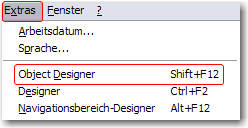
Vous verrez alors tous les objets NAV qui sont disponibles pour vous dans la base de données NAV.
4. Passez au fichier -> Importer.
5. Indiquez le chemin d’accès où vous avez enregistré le fichier FOB. Le système tentera alors d’emmagasiner le fichier FOB.
6. Une information s’affiche dans une fenêtre. Confirmez IMPÉRATIVEMENT par OK ou NON.
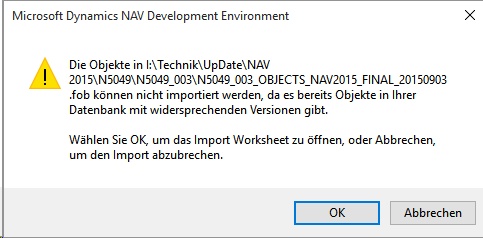
REMARQUE:
Pour les pré-mises à jour, une autre question s’affiche. Ouvrez TOUJOURS la feuille de calcul d’importation (Import Worksheet)!
7. La feuille de calcul d’importation s’ouvre.
REMARQUE IMPORTANTE:
Cliquez ici IMPÉRATIVEMENT sur TOUT REMPLACER! Cliquez ensuite sur OK et le processus d’enregistrement se poursuivra!
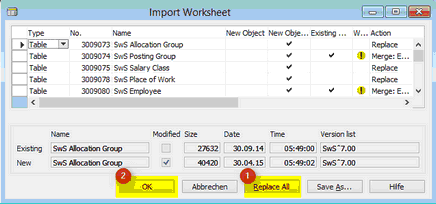
Avec RTC Client (à partir de NAV 2015) le message suivant s’affiche en plus (veuillez confirmer en sélectionnant "Force"):
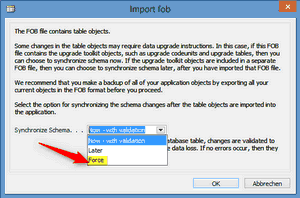
Dans RTC Client (à partir de NAV 2015), une synchronisation est automatiquement requise; veuillez toujours confirmer ce message par OUI:
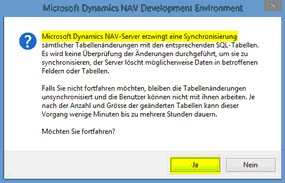
8. Les objets sont maintenant stockés dans votre base de données. Après une installation réussie, vous recevrez le message final suivant:
dans la version Classic:
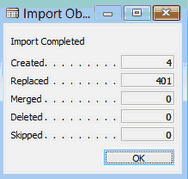
(exemple: le nombre d’objets peut varier!)
dans RTC Client:
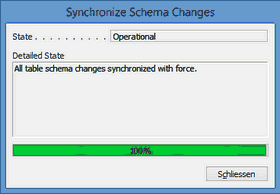
REMARQUES IMPORTANTES:
Ce processus est à utiliser pour les pré-mises à jour dans le même environnement!
Nous vous recommandons de compiler les objets SwissSalary après l’enregistrement (F11). Définissez un filtre (F7) sur SwS* dans la liste de versions et assurez-vous que «Tout», à gauche, est sélectionné. Concernant les versions RTC (à partir de NAV 2009), il est à préciser que le service NAV devra si possible être redémarré. Généralement, seul l’administrateur doté des autorisations requises peut exécuter cette tâche (à exécuter pendant les heures creuses, lorsqu’aucun autre utilisateur n’est connecté).
9. Processus de mises à jour
Après avoir emmagasiné correctement les objets, veuillez passer au menu principal et au centre de rôles de SwissSalary.
Cliquez sur la rubrique de menu Personnel (fiche du personnel). Le système lancera automatiquement l’actualisation de la mise à jour. L’ouverture du menu principal pour l’actualisation de la mise à jour doit exclusivement être exécutée par un collaborateur doté de droits d’administration. Sinon, la mise à jour ne pourra être actualisée. Lorsque le processus est exécuté correctement, un message indiquant que l’opération a été entièrement effectuée s’affiche.
Sous Paramètres -> Paramètres -> Organisation ou dans RTC Client sous Centre de rôles -> Organisation, vous trouverez un historique de mises à jour dans lequel toutes les versions de mise à jour emmagasinées avec succès sont historicisées.
Le processus d’actualisation de mise à jour doit impérativement être effectué après chaque mise à jour / pré-mise à jour.
________________________________________
Dans le fichier Excel, vous pouvez voir les objets qui ont été récemment créés ou modifiés.
Explications pour les types:
1 = Table
2 = Form (plus disponible à partir de NAV 2013)
3 = Report
4 = Dataport
5 = Codeunit
6 = XMLport
7 = MenuSuite
8 = Page (version RTC uniquement à partir de NAV 2009 SP1)
9 = Query (à partir de NAV 2013)
En cas d’incertitudes, veuillez contacter votre partenaire ou notre assistance.